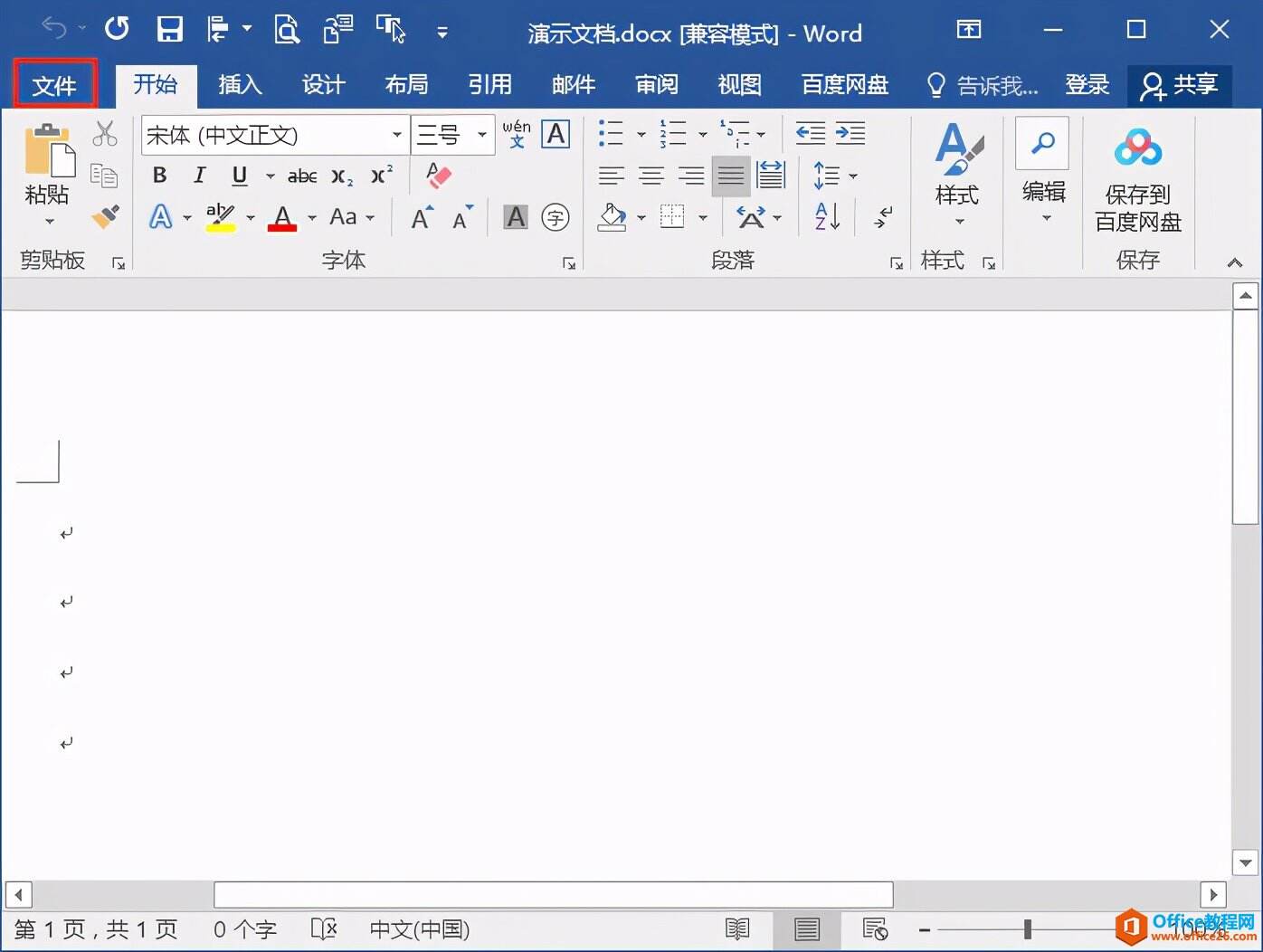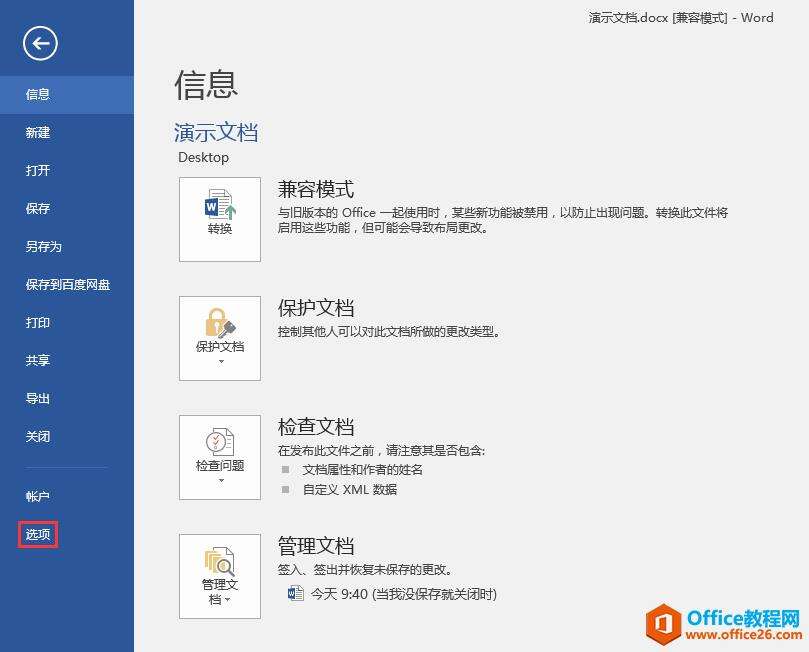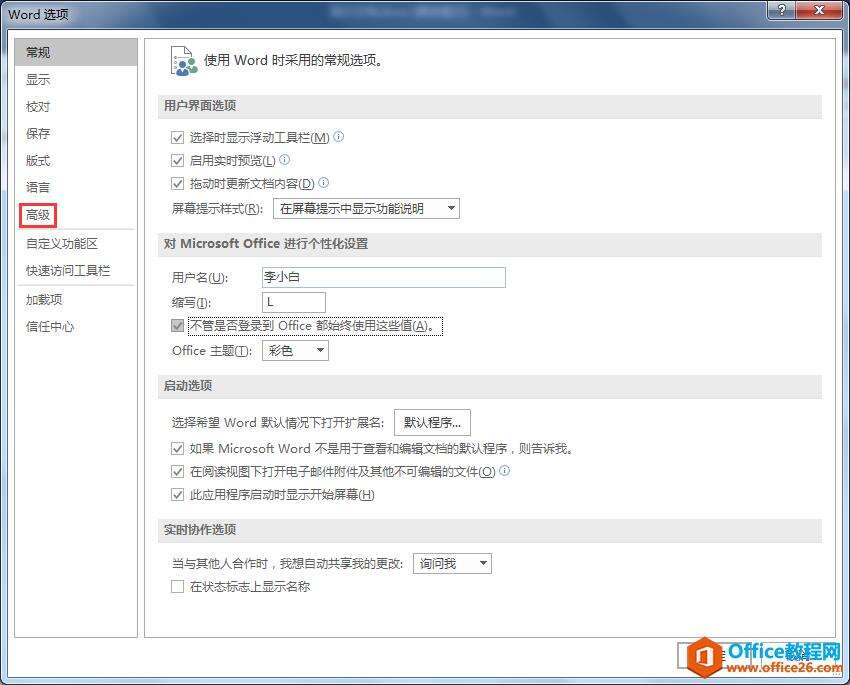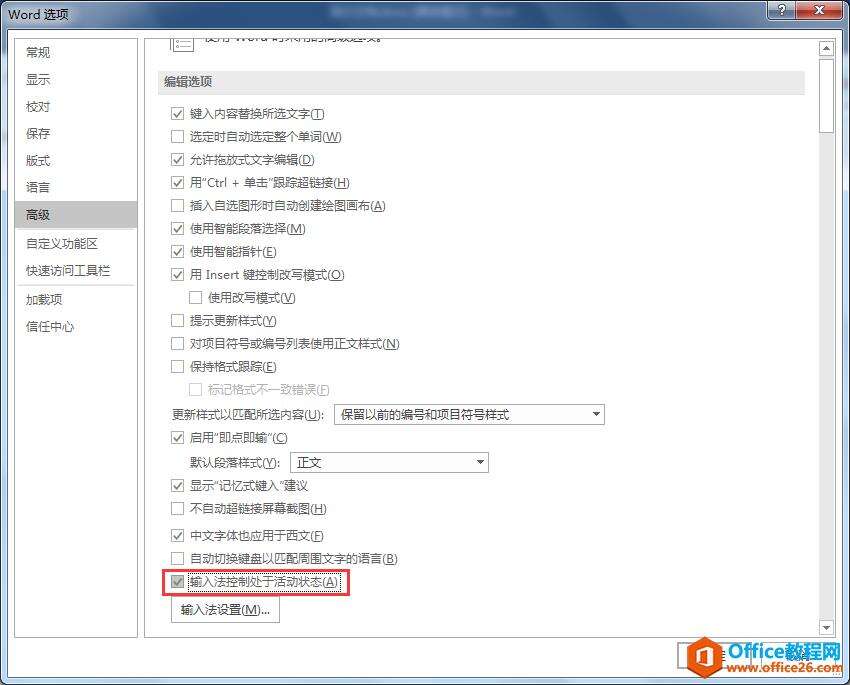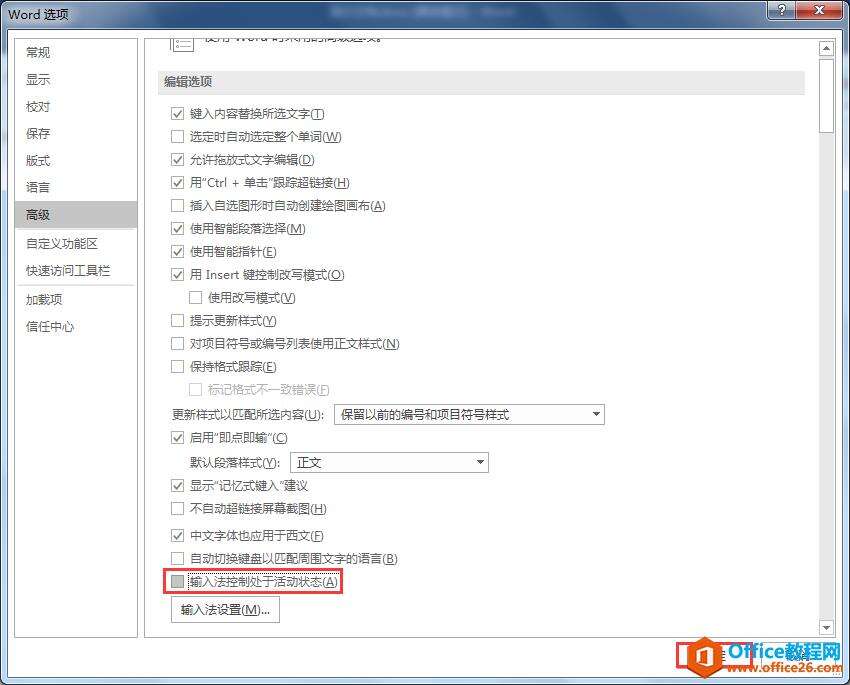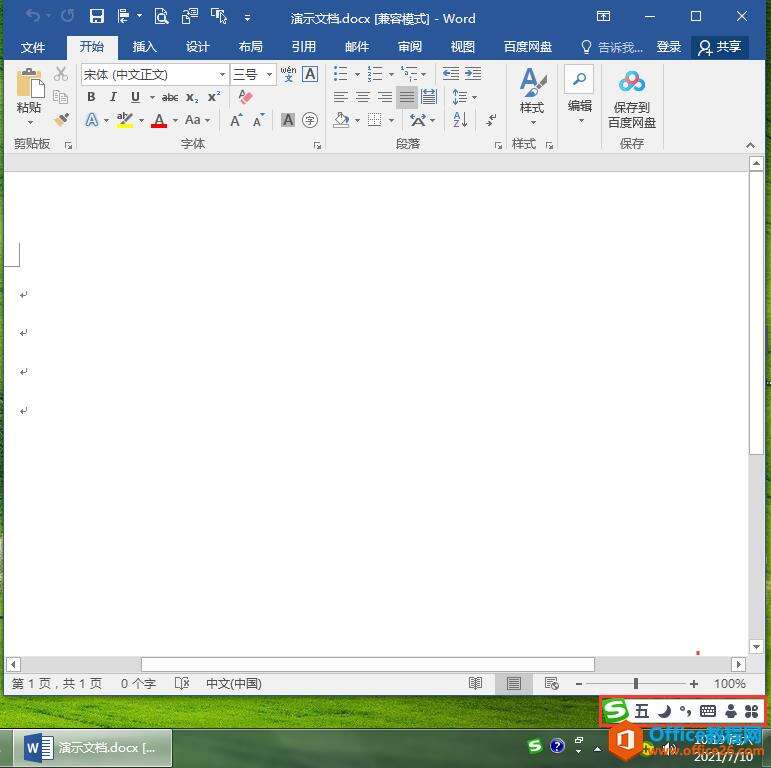打开Word文档后始终无法显示输入法怎么办?
办公教程导读
收集整理了【打开Word文档后始终无法显示输入法怎么办?】办公软件教程,小编现在分享给大家,供广大互联网技能从业者学习和参考。文章包含298字,纯文字阅读大概需要1分钟。
办公教程内容图文
2.在打开的界面左侧选择列表最下方的“选项”按钮。
3. 在打开的“Word选项”对话框中,单击左侧列表中的“高级”按钮。
4. 点击“高级”按钮后,在右侧的“编辑选项”下取消勾选“输入法控制处于活动状态”选项,最后单击“确定”按钮。
5.关闭文档后再重新打开Word,此时就能正常看到输入法状态栏了。
办公教程总结
以上是为您收集整理的【打开Word文档后始终无法显示输入法怎么办?】办公软件教程的全部内容,希望文章能够帮你了解办公软件教程打开Word文档后始终无法显示输入法怎么办?。
如果觉得办公软件教程内容还不错,欢迎将网站推荐给好友。